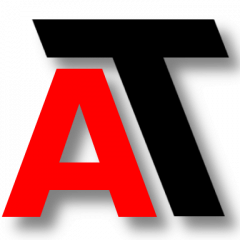Dividiremos esta entrada en dos partes.
La primera de ellas tratará de lo que se ha venido llamando el modo dios o «God Mode». Se trata del acceso a una vista con ayuda y accesos directos muy extensa que proporcionan una gran ayuda a usuarios y administradores.
La segunda parte estará dedicada al usuario Administrador, para revisar si está activo o no y para activarlo o desactivarlo según se necesite.
Puedes configurar este acceso en Windows 7, Windows 8, Windows 8.1, Windows 10, Windows Server 2008, Windows Server 2012 and Windows Server 2016.
Consola God Mode
O consola de Administrador Total, como nos gusta denominarla.
Para crear este acceso, nada más fácil, creamos (por ejemplo en el escritorio) un directorio y le ponemos el siguiente nombre:
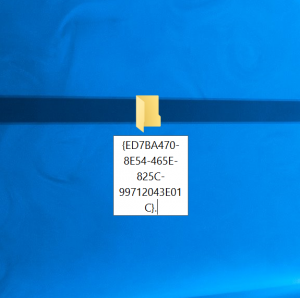

AdministradorTotal.{ED7BA470-8E54-465E-825C-99712043E01C}
Quedará el acceso configurado.
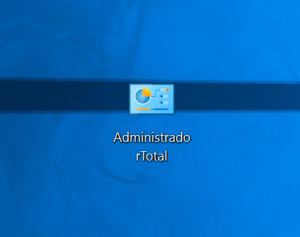

Activar usuario Administrador
En este caso vamos a ver cómo activar o desactivar el usuario administrador de un sistema Windows.
Estado del usuario Administrador
Primero revisamos el estado del usuario administrador. Si lo necesitas, de la misma manera se puede utilizar para revisar cualquier otro usuario del sistema.
Para ello, abrimos una consola y escribimos:
net user administrador
Se te mostrará un informe del usuario administrador. Fíjate en el campo «Cuenta activa«, verás que tiene el valor «No«.
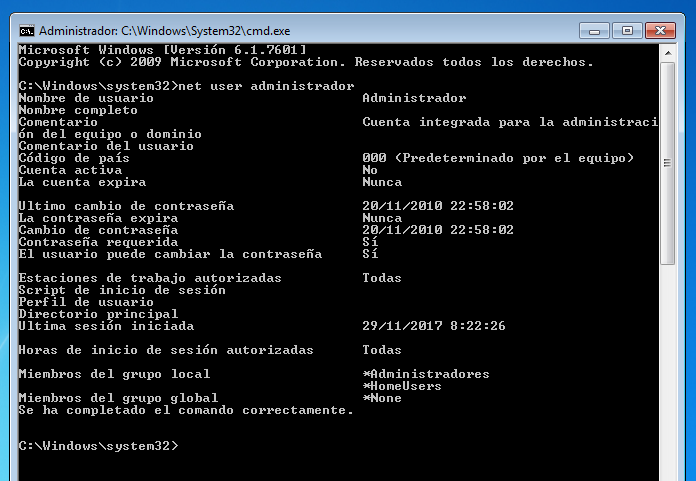

Activar cuenta de Administrador
Para activar la cuenta de administrador, en una consola (como la que abrimos en el apartado anterior) escribir lo siguiente:
net user administrador /active:yes
Desactivar cuenta de Administrador
Para desactivar la cuenta de administrador, abrimos un símbolo de sistema y escribimos lo siguiente:
net user administrador /active:no